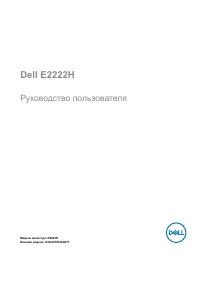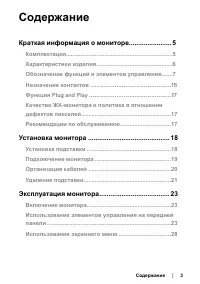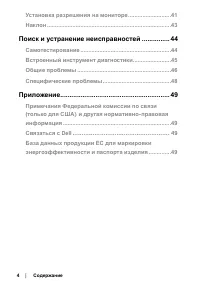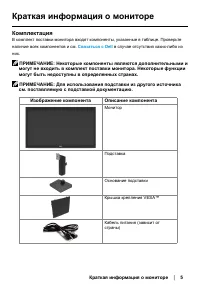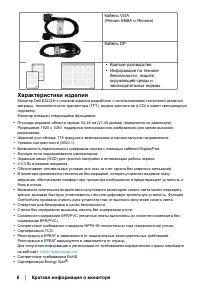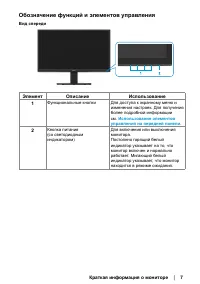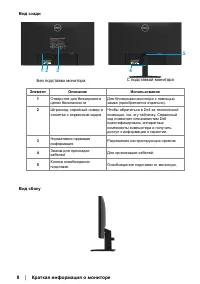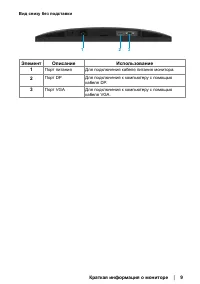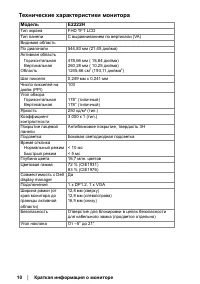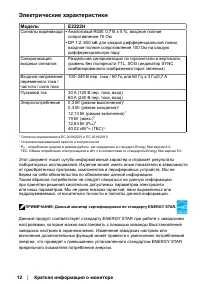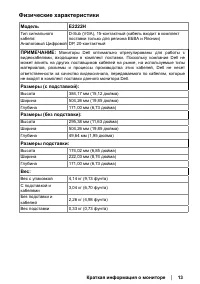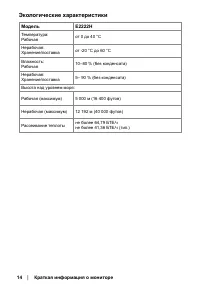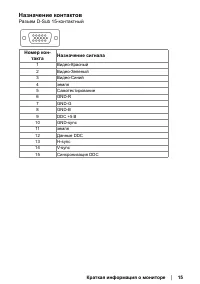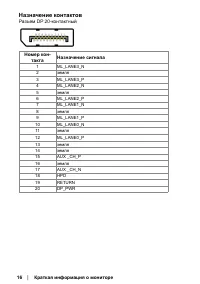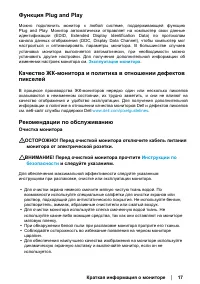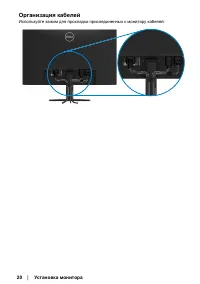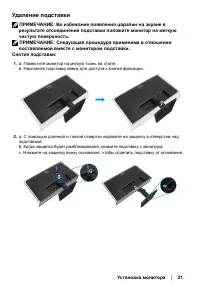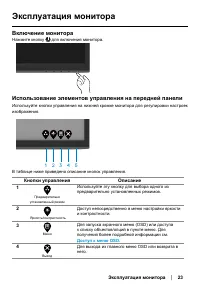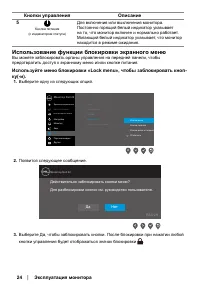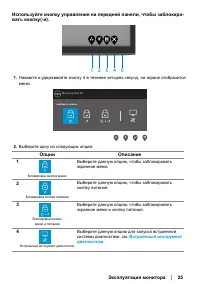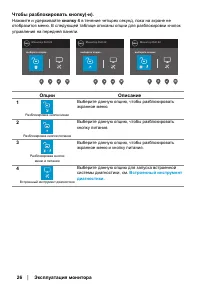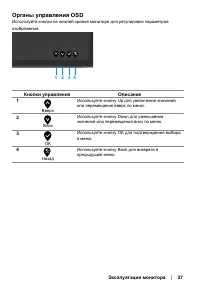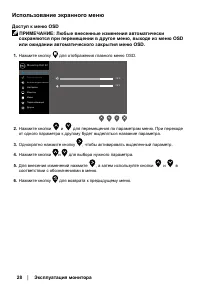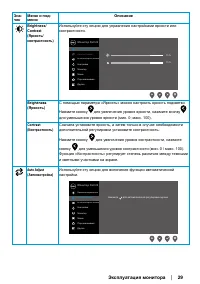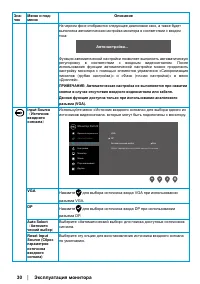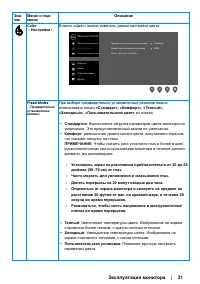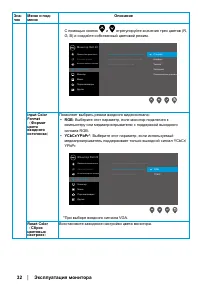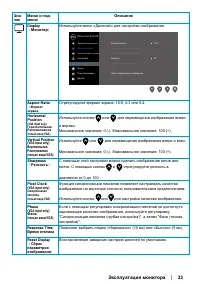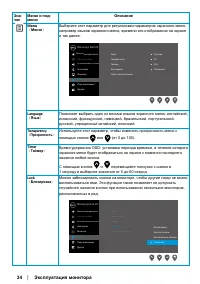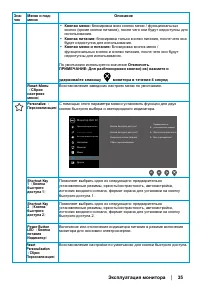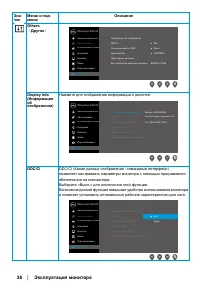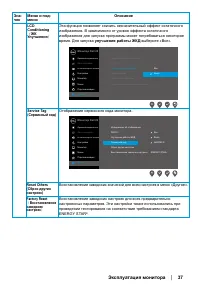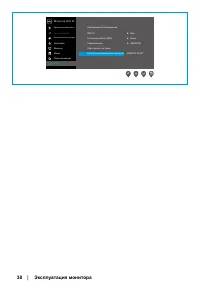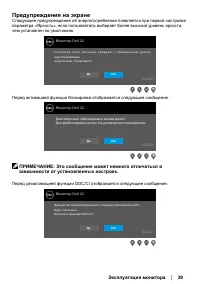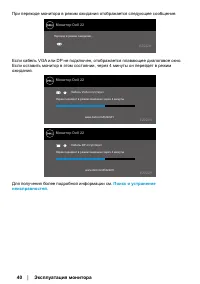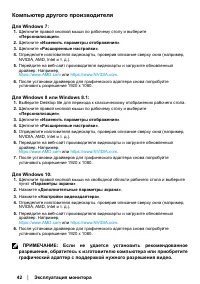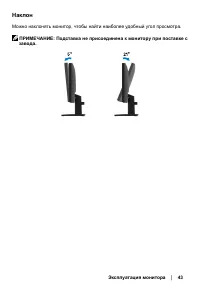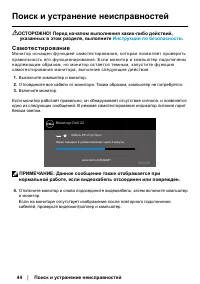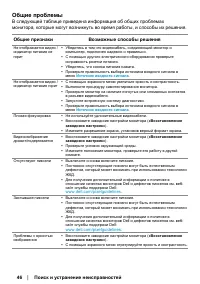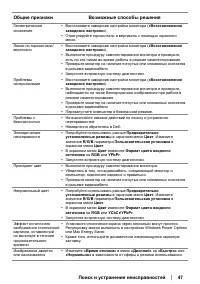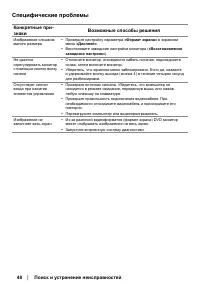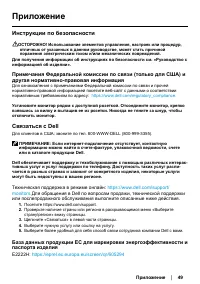Страница 3 - Содержание; Краткая
Содержание │ 3 Содержание Краткая информация о мониторе....................... 5 Комплектация................................................................... 5 Характеристики изделия ................................................ 6 Обозначение функций и элементов управления....... 7 Назначение ...
Страница 4 - Поиск
4 │ Содержание Установка разрешения на мониторе ........................... 41 Наклон .............................................................................. 43 Поиск и устранение неисправностей ............... 44 Самотестирование ......................................................... 44 В...
Страница 5 - Краткая информация о мониторе; Комплектация; Связаться с Dell
Краткая информация о мониторе │ 5 Краткая информация о мониторе Комплектация В комплект поставки монитора входят компоненты, указанные в таблице. Проверьте наличие всех компонентов и см. Связаться с Dell в случае отсутствия каких-либо из них. ПРИМЕЧАНИЕ: Некоторые компоненты являются дополнительными...
Страница 6 - Характеристики изделия
6 │ Краткая информация о мониторе Кабель VGA (Регион ЕБВА и Япония) Кабель DP • Краткое руководство • Информация по технике безопасности, защите окружающей среды и законодательных нормах Характеристики изделия Монитор Dell E2222H с плоским экраном разработан с использованием технологий активной матр...
Страница 7 - Обозначение функций и элементов управления; Вид спереди; Элемент; Использование элементов
Краткая информация о мониторе │ 7 Обозначение функций и элементов управления Вид спереди Элемент Описание Использование 1 Функциональные кнопки Для доступа к экранному меню и изменения настроек. Для получения более подробной информации см. Использование элементов управления на передней панели . 2 Кн...
Страница 8 - Вид сзади; С подставкой монитора; Вид сбоку
8 │ Краткая информация о мониторе Вид сзади С подставкой монитора 5 4 Без подставки монитора 1 3 2 Элемент Описание Использование 1 Отверстие для блокировки в целях безопасности Для блокировки монитора с помощью замка (приобретается отдельно). 2 Штрихкод, серийный номер и этикетка с сервисным кодом ...
Страница 9 - Вид снизу без подставки
Краткая информация о мониторе │ 9 Вид снизу без подставки 1 3 2 Элемент Описание Использование 1 Порт питания Для подключения кабеля питания монитора. 2 Порт DP Для подключения к компьютеру с помощью кабеля DP. 3 Порт VGA Для подключения к компьютеру с помощью кабеля VGA.
Страница 10 - Технические характеристики монитора; Модель
10 │ Краткая информация о мониторе Технические характеристики монитора Модель E2222H Тип экрана FHD TFT LCD Тип панели С выравниванием по вертикали (VA) Видимая областьПо диагонали 544,83 мм (21,45 дюйма) Активная область Горизонтальная Вертикальная Область 478,66 мм ( 18,84 дюйма) 260,28 мм ( 10,25...
Страница 12 - Электрические характеристики
12 │ Краткая информация о мониторе Электрические характеристики Модель E2222H Сигналы видеовхода • Аналоговый RGB: 0,7 В ± 5 %, входное полное сопротивление 75 Ом • DP 1.2, 600 мВ для каждой дифференциальной линии, входное полное сопротивление 100 Ом на каждую дифференциальную пару Синхронизация вхо...
Страница 13 - Физические характеристики
Краткая информация о мониторе │ 13 Физические характеристики Модель E2222H Тип сигнального кабеля: Аналоговый Цифровой D-Sub (VGA), 15-контактный (кабель входит в комплект поставки только для региона ЕБВА и Японии) DP, 20-контактный ПРИМЕЧАНИЕ: Мониторы Dell оптимально отрегулированы для работы с ви...
Страница 14 - Экологические характеристики; Рабочая
14 │ Краткая информация о мониторе Экологические характеристики Модель E2222H Температура: Рабочая от 0 до 40 °C Нерабочая: Хранение/поставка от -20 °C до 60 °C Влажность: Рабочая 10–80 % (без конденсата) Нерабочая: Хранение/поставка 5– 90 % (без конденсата) Высота над уровнем моря: Рабочая (максиму...
Страница 15 - Назначение контактов; Номер кон; земля
Краткая информация о мониторе │ 15 Назначение контактов Разъем D-Sub 15-контактный Номер кон - такта Назначение сигнала 1 Видео-Красный 2 Видео-Зеленый 3 Видео-Синий 4 земля 5 Самотестирование 6 GND-R 7 GND-G 8 GND-B 9 DDC +5 В 10 GND-sync 11 земля 12 Данные DDC 13 H-sync 14 V-sync 15 Синхронизация ...
Страница 16 - Разъем DP 20-контактный
16 │ Краткая информация о мониторе Назначение контактов Разъем DP 20-контактный Номер кон - такта Назначение сигнала 1 ML_LANE3_N 2 земля 3 ML_LANE3_P 4 ML_LANE2_N 5 земля 6 ML_LANE2_P 7 ML_LANE1_N 8 земля 9 ML_LANE1_P 10 ML_LANE0_N 11 земля 12 ML_LANE0_P 13 земля 14 земля 15 AUX _CH_P 16 земля 17 A...
Страница 17 - Функция Plug and Play; изменении настроек монитора см.; Эксплуатация монитора; Качество ЖК-монитора и политика в отношении дефектов; Инструкции по; инструкциям при распаковке, очистке или эксплуатации монитора.
Краткая информация о мониторе │ 17 Функция Plug and Play Можно подключить монитор к любой системе, поддерживающей функцию Plug and Play. Монитор автоматически отправляет на компьютер свои данные идентификации (EDID, Extended Display Identification Data) по протоколам канала данных отображения (DDC, ...
Страница 18 - Установка монитора; Установка подставки; ПРИМЕЧАНИЕ: Подставка не присоединена к монитору при; Установите подставку на основание подставки.; b. Совместите кронштейн подставки с пазом в мониторе.
18 │ Установка монитора Установка монитора Установка подставки ПРИМЕЧАНИЕ: Подставка не присоединена к монитору при поставке с завода. ПРИМЕЧАНИЕ: Следующая процедура применима в отношении поставляемой вместе с монитором подставки. Крепление подставки к монитору: 1. Установите подставку на основание...
Страница 19 - Подключение монитора; Выключите компьютер и отсоедините кабель питания.; Подключение VGA-кабеля; Подключение DP-кабеля
Установка монитора │ 19 Подключение монитора ОСТОРОЖНО! Перед началом выполнения каких-либо действий, указанных в этом разделе, выполните Инструкции по безопасности . ПРИМЕЧАНИЕ: Не присоединяйте к компьютеру все кабели одновременно. Перед присоединением кабелей к монитору рекомендуется проложить их...
Страница 21 - Удаление подставки; ПРИМЕЧАНИЕ: Во избежание появления царапин на экране в; a. Поместите монитор на мягкую ткань на столе.
Установка монитора │ 21 Удаление подставки ПРИМЕЧАНИЕ: Во избежание появления царапин на экране в результате отсоединения подставки положите монитор на мягкую чистую поверхность. ПРИМЕЧАНИЕ: Следующая процедура применима в отношении поставляемой вместе с монитором подставки. Снятие подставки: 1. a. ...
Страница 22 - Установите монтажный кронштейн из комплекта к ЖК-монитору.; ПРИМЕЧАНИЕ: Для крепления модели E2222H допускается
22 │ Установка монитора Снятие крышки VESA: нажмите на углубление на крышке VESA, чтобы отсоединить ее от задней части экрана. Крепление на стене (дополнительно) (размеры винта: M4 x 10 мм). См. инструкции, входящие в комплект поставки крепления VESA для установки подставки. 1. Положите монитор экра...
Страница 23 - Включение монитора; Кнопки управления; Доступ к меню OSD
Эксплуатация монитора │ 23 Эксплуатация монитора Включение монитора Нажмите кнопку для включения монитора. Использование элементов управления на передней панели Используйте кнопки управления на нижней кромке монитора для регулировки настроек изображения. 1 2 3 4 5 В таблице ниже приведено описание к...
Страница 24 - Использование функции блокировки экранного меню; Используйте меню блокировки «Lock menu», чтобы заблокировать кноп
24 │ Эксплуатация монитора Кнопки управления Описание 5 Кнопка питания (с индикатором статуса) Для включения или выключения монитора. Постоянно горящий белый индикатор указывает на то, что монитор включен и нормально работает. Мигающий белый индикатор указывает, что монитор находится в режиме ожидан...
Страница 25 - Встроенный инструмент
Эксплуатация монитора │ 25 Используйте кнопку управления на передней панели, чтобы заблокиро - вать кнопку(-и). 1 2 3 4 5 1. Нажмите и удерживайте кнопку 4 в течение четырех секунд, на экране отобразится меню. 2. Выберите одну из следующих опций: Опции Описание 1 Блокировка кнопок меню Выберите данн...
Страница 26 - кнопку 4; Опции
26 │ Эксплуатация монитора Чтобы разблокировать кнопку(-и). Нажмите и удерживайте кнопку 4 в течение четырех секунд, пока на экране не отобразится меню. В следующей таблице описаны опции для разблокировки кнопок управления на передней панели. Опции Описание 1 Разблокировка кнопок меню Выберите данну...
Страница 27 - Органы управления OSD
Эксплуатация монитора │ 27 Органы управления OSD Используйте кнопки на нижней кромке монитора для регулировки параметров изображения. 1 2 3 4 Кнопки управления Описание 1 Вверх Используйте кнопку Up для увеличения значений или перемещения вверх по меню. 2 Вниз Используйте кнопку Down для уменьшения ...
Страница 28 - Использование экранного меню
28 │ Эксплуатация монитора Использование экранного меню Доступ к меню OSD ПРИМЕЧАНИЕ: Любые внесенные изменения автоматически сохраняются при перемещении в другое меню, выходе из меню OSD или ожидании автоматического закрытия меню OSD. 1. Нажмите кнопку для отображения главного меню OSD. Монитор Del...
Страница 29 - Brightness
Эксплуатация монитора │ 29 Зна - чок Меню и под - меню Описание Brightness/ Contrast (Яркость/ контрастность) Используйте эту опцию для управления настройками яркости или контрастности. Монитор Dell 22 Яркость/контрастность Автонастройка Источник входного сигнала 75 % 75 % Настройки Монитор Меню Пер...
Страница 30 - Input Source; Auto Select
30 │ Эксплуатация монитора Зна - чок Меню и под - меню Описание На черном фоне отобразится следующее диалоговое окно, а также будет выполнена автоматическая настройка монитора в соответствии с входом тока: Автонастройка... Функция автоматической настройки позволяет выполнить автоматическую регулиров...
Страница 31 - Color; Preset Modes
Эксплуатация монитора │ 31 Зна - чок Меню и под - меню Описание Color ( Настройки ) В меню «Цвет» можно изменить режим настройки цвета. Монитор Dell 22 Яркость/контрастность Автонастройка Источник входного сигнала Настройки Монитор Меню Персонализация Другое Предварительно установленные режимы Форма...
Страница 32 - Input Color; Reset Color
32 │ Эксплуатация монитора Зна - чок Меню и под - меню Описание С помощью кнопок и отрегулируйте значения трех цветов (R, G, B) и создайте собственный цветовой режим. Монитор Dell 22 Яркость/контрастность Автонастройка Источник входного сигнала Настройки Монитор Меню Персонализация Другое Предварите...
Страница 34 - Menu; Language
34 │ Эксплуатация монитора Зна - чок Меню и под - меню Описание Menu ( Меню ) Выберите этот параметр для регулировки параметров экранного меню, например языков экранного меню, времени его отображения на экране и так далее. Монитор Dell 22 Яркость/ контрастность Автонастройка Источник входного сигнал...
Страница 37 - LCD; Factory Reset
Эксплуатация монитора │ 37 Зна - чок Меню и под - меню Описание LCD Conditioning ( ЖК Улучшения ) Эта функция позволяет снизить незначительный эффект остаточного изображения. В зависимости от уровня эффекта остаточного изображения для запуска программы может потребоваться некоторое время. Для запуск...
Страница 39 - Предупреждения на экране; чем установлен по умолчанию.; ПРИМЕЧАНИЕ: Это сообщение может немного отличаться в
Эксплуатация монитора │ 39 Предупреждения на экране Следующее предупреждение об энергопотреблении появляется при первой настройке параметра «Яркость», если пользователь выбирает более высокий уровень яркости, чем установлен по умолчанию. Монитор Dell 22 Ус т а н о в к а э т о г о з н а ч е н и я п р...
Страница 40 - Для получения более подробной информации см.; Поиск и устранение
40 │ Эксплуатация монитора При переходе монитора в режим ожидания отображается следующее сообщение. Монитор Dell 22 Переход в режим ожидания... E2222H Если кабель VGA или DP не подключен, отображается плавающее диалоговое окно. Если оставить монитор в этом состоянии, через 4 минуты он перейдет в реж...
Страница 41 - Установка разрешения на мониторе; Компьютер Dell
Эксплуатация монитора │ 41 Установка разрешения на мониторе Установка разрешения изображения 1920 x 1080 Для достижения оптимальных параметров отображения установите разрешение экрана 1920 x 1080 пикселов, выполнив следующие действия: Для Windows 7: 1. Щелкните правой кнопкой мыши на свободной облас...
Страница 42 - Компьютер другого производителя; ПРИМЕЧАНИЕ: Если не удается установить рекомендованное
42 │ Эксплуатация монитора Компьютер другого производителя Для Windows 7: 1. Щелкните правой кнопкой мыши по рабочему столу и выберите «Персонализация» . 2. Щелкните «Изменить параметры отображения» . 3. Щелкните «Расширенные настройки» . 4. Определите изготовителя видеокарты, проверив описание свер...
Страница 43 - Наклон; ПРИМЕЧАНИЕ: Подставка не присоединена к монитору при поставке с
Эксплуатация монитора │ 43 Наклон Можно наклонять монитор, чтобы найти наиболее удобный угол просмотра. ПРИМЕЧАНИЕ: Подставка не присоединена к монитору при поставке с завода.
Страница 44 - Поиск и устранение неисправностей; указанных в этом разделе, выполните; Самотестирование; самотестирования монитора, выполнив следующие действия.; ПРИМЕЧАНИЕ: Данное сообщение также отображается при; кабелей, проверьте видеоконтроллер и компьютер.
44 │ Поиск и устранение неисправностей Поиск и устранение неисправностей ОСТОРОЖНО! Перед началом выполнения каких-либо действий, указанных в этом разделе, выполните Инструкции по безопасности . Самотестирование Монитор оснащен функцией самотестирования, которая позволяет проверить правильность его ...
Страница 45 - Встроенный инструмент диагностики; Кнопку
Поиск и устранение неисправностей │ 45 Встроенный инструмент диагностики Монитор оснащен встроенным инструментом диагностики, который поможет определить неисправный компонент: монитор, компьютер или видеокарту. 1 2 3 4 Элемент Описание 1 Кнопка 1 2 Кнопка 2 3 Кнопка 3 4 Кнопка 4 Для запуска встроенн...
Страница 46 - Общие проблемы; В следующей таблице приведена информация об общих проблемах; Общие признаки
46 │ Поиск и устранение неисправностей Общие проблемы В следующей таблице приведена информация об общих проблемах монитора, которые могут возникнуть во время работы, и способы их решения. Общие признаки Возможные способы решения Не отображается видео / индикатор питания не горит • Убедитесь в том,чт...
Страница 48 - Специфические проблемы; Конкретные при; «Формат экрана»
48 │ Поиск и устранение неисправностей Специфические проблемы Конкретные при - знаки Возможные способы решения Изображение слишком малого размера • Проверьте настройку параметра «Формат экрана» в экранном меню «Дисплей» . • Восстановите заводские настройки монитора ( «Восстановление заводских настро...
Страница 49 - Приложение; Инструкции по безопасности; Примечания Федеральной комиссии по связи (только для США) и; нормативным требованиям по адресу:; Техническая поддержка в режиме онлайн:; Щелкните «Связаться» в левой части страницы.; База данных продукции ЕС для маркировки энергоэффективности и
Приложение │ 49 Приложение Инструкции по безопасности ОСТОРОЖНО! Использование элементов управления, настроек или процедур, отличных от указанных в данном руководстве, может стать причиной поражения электрическим током и/или механических повреждений. Для получения информации об инструкциях по безопа...
Страница 50 - Dell
Приложение ПРЕДУПРЕЖДЕНИЕ : Инструкции по технике безопасности ПРЕДУПРЕЖДЕНИЕ : Применение средств управления , регулировок или процедур , отличных от тех , что предписаны в настоящей документации , может вызвать шок , поражение электрическим током и / или механические травмы . Информацию о технике ...